.jpg.165.124.cache)
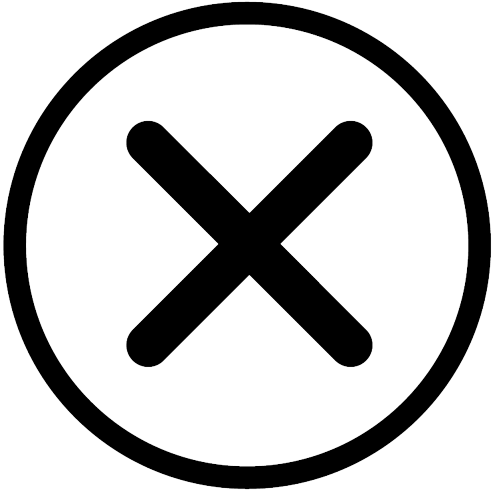

(Game8) - Bài viết hướng dẫn bạn cách kích hoạt và sử dụng biểu tượng emoji trên smartphone chạy hệ điều hành Android của Google.
Apple là hãng có công đưa emoji trở thành một tính năng phổ biến, thế nhưng người dùng Android không phải vì thế mà không thể trải nghiệm những biểu tượng emoji độc đáo trên smartphone của mình. Hướng dẫn dưới đây sẽ giúp bạn tìm hiểu cách kích hoạt và sử dụng emoji trên điện thoại Android, tuy nhiên bạn cần lưu ý rằng, cùng một emoji nhưng khi xuất hiện trên các thiết bị khác nhau chúng sẽ khác nhau. Và bài viết trên trang Mental Floss tại đây sẽ cho bạn biết emoji hiển thị như thế nào trên các thiết bị khác nhau đó. Bởi vậy, hãy cẩn thận khi dùng điện thoại Android để gửi hình emoji cho người dùng smartphone Android, và ngược lại.
Bước 1: Kiểm tra xem điện thoại Android của bạn có hỗ trợ emoji hay không
Một số thiết bị Android không hỗ trợ emoji, và nếu nhận thấy trong các tin nhắn bạn nhận được xuất hiện các ký tự hình vuông vô nghĩa, smartphone Android của bạn là một trong số này.
Để kiểm tra chắc chắn, bạn có thể thử theo cách sau: mở trình duyệt web trên smartphone, truy cập Google và gõ từ khóa tìm kiếm là "emoji". Nếu thiết bị có hỗ trợ, bạn sẽ thấy rất nhiều hình mặt cười trong kết quả tìm kiếm. Nếu không, bạn sẽ chỉ thấy hàng loạt hình vuông hiện ra.
\
Nếu thiết bị không hỗ trợ, bạn vẫn có thể dùng emoji thông qua các app nhắn tin của bên thứ 3 như WhatsApp hay Line. Tuy nhiên, bạn sẽ chỉ nhìn thấy emoji trong các ứng dụng này, còn các tin nhắn SMS vẫn sẽ không hiển thị emoji.
Bước 2: Kích hoạt bàn phím emoji
Ngay cả khi thiết bị Android của bạn có hỗ trợ emoji, thì bàn phím mặc định của máy cũng sẽ không tích hợp chúng để bạn sử dụng. Nếu smartphone của bạn chạy từ Android 4.4 trở lên, thì bàn phím tiêu chuẩn của Google có 1 tùy chọn emoji (bạn có thể thử gõ từ như "smile" để xem emoji tương ứng). Bạn có thể thay thế bàn phím mặc định bằng cách vào Settings>Language and Input>Default rồi chọn bàn phím bạn muốn dùng

Bạn có thể chuyển đổi qua lại giữa các bàn phím bằng cách vuốt từ trên cùng màn hình xuống dưới để mở khu vực Notification và chọn Choose input method.
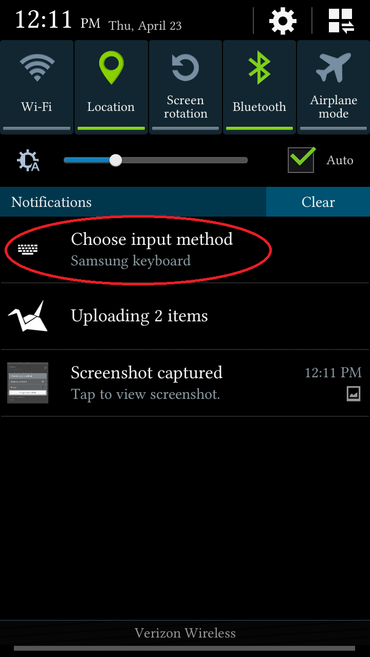
Bạn chỉ có thể chuyển đổi bàn phím khi đang ở trong các khu vực cho phép nhập liệu. Làm thế nào để nhận biết bạn đang ở khu vực này? Android sẽ thông báo cho bạn biết bằng cách hiển thị biểu tượng bàn phím nhỏ ở thanh Notifications.

Nếu đang sử dụng smartphone của Samsung, bàn phím mặc định của nhà sản xuất này có các emoji tích hợp, và bạn có thể truy cập chúng bằng cách chạm đồng thời giữ nút microphone rồi nhấn vào biểu tượng mặt cười.
Bước 3: Tải ứng dụng bàn phím bên thứ 3
Nếu thiết bị của bạn không có bàn phím với emoji tích hợp, bạn có thể tải về một ứng dụng của bên thứ ba như Google Keyboard (hỗ trợ Android 4.0 trở lên),Fleksy, SwiftKey, Minuum... Các bàn phím này đều có emoji tích hợp để bạn sử dụng rất thuận tiện.
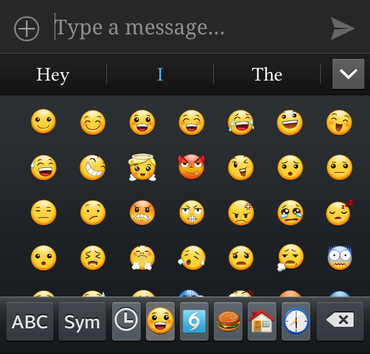
Cuối cùng là một cảnh báo dành cho bạn: Hãy đảm bảo rằng thiết bị của bạn sẽ gửi các emoji này giống như các biểu tượng unicode. Nếu thiết bị hiểu đây là tin nhắn MMS hay tin nhắn hình ảnh, bạn sẽ bị trừ kha khá tiền trong tài khoản một cách rất đáng tiếc. Lời khuyên ở đây là nếu bạn dùng các thiết bị Android cũ, đừng dùng emoji khi nhắn tin SMS bởi rất có thể bạn sẽ là nguyên nhân của việc nhận diện nhầm này.
Theo ICTNews.
Viết bình luận